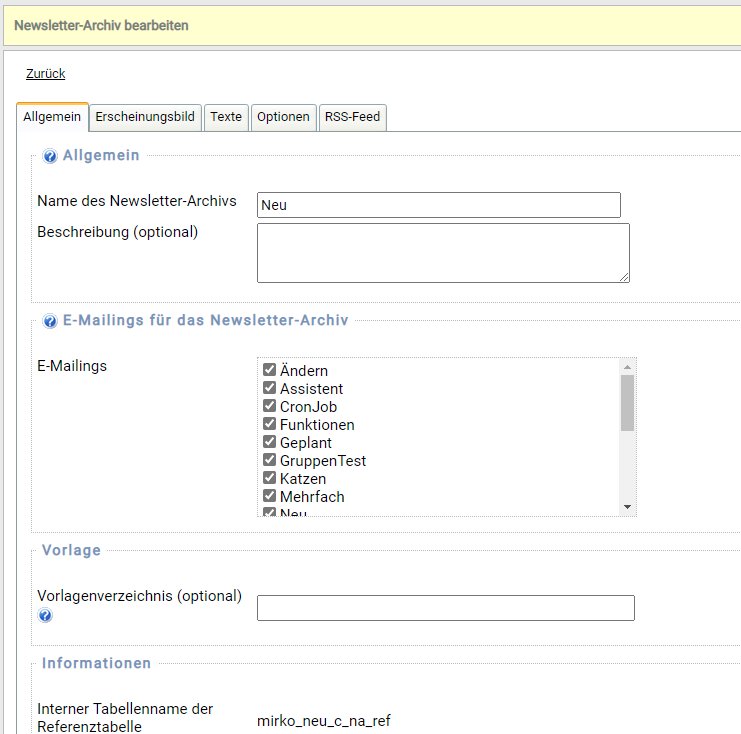
Registerkarte Allgemein
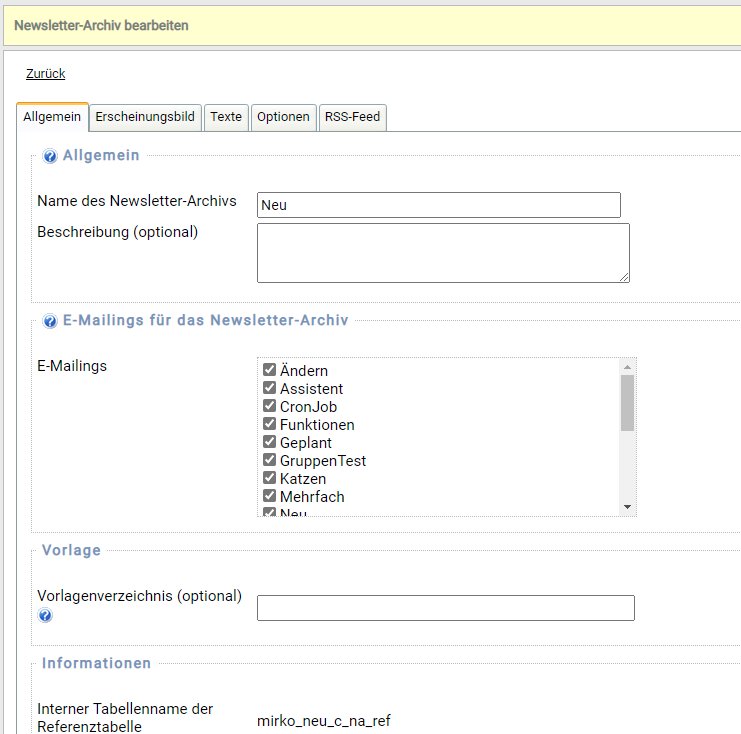
| Name des Newsletter-Archivs | Vergeben Sie einen eindeutigen Namen für das
Newsletter-Archiv.
|
| Beschreibung
|
Sie können optional eine Beschreibung angeben.
|
| E-Mailings | In der Liste der E-Mailings müssen Sie alle E-Mailings
wählen, die im Newsletter-Archiv dargestellt werden sollen.
Hinweise:
|
| Vorlagenverzeichnis | Lassen Sie die Angabe leer um die Standard-Vorlage zu
verwenden, die im Unterverzeichnis na zu finden ist.
Zur Verwendung einer eigenen Vorlage sollte ein Vorlagenverzeichnis definiert werden. Das Vorlagenverzeichnis muss ein Unterverzeichnis des SuperWebMailer-Installationsverzeichnisses sein.
Siehe dazu auch Layout-Anpassungen des Newsletter-Archivs
|
Registerkarte Erscheinungsbild
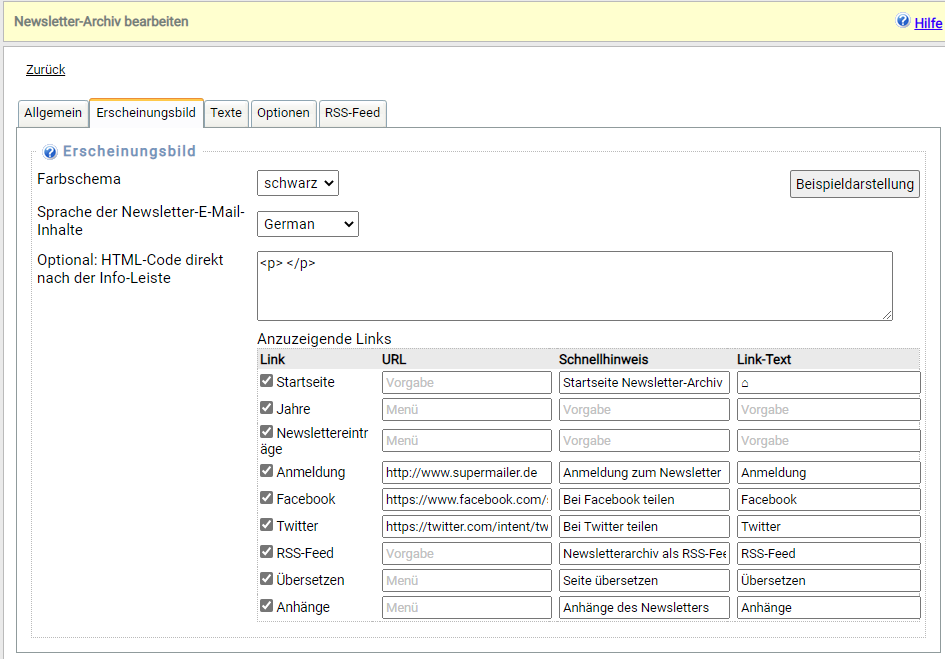
| Farbschema | Wählen Sie das gewünschte Farbschema. Sollte das
Farbschema nicht passen, müssen Sie selbst die Vorlagedatei
anpassen.
Klicken Sie auf "Beispieldarstellung", um Die Hauptseite des Newsletterarchivs anzeigen zu lassen.
|
| Sprache der Newsletter-E-Mail-Inhalte
|
Wählen
Sie die Sprache des Newsletters, diese Angabe wird an den Google
Übersetzer als Quellsprache übermittelt.
Hinweis Sind Newsletter in unterschiedlichen Sprachen im Newsletterarchiv, dann sollte im Quelltext des Newsletters am HTML-Tag <html> die Sprache mit lang="" definiert werden, alternativ verwenden Sie im Quelltext <meta http-equiv="content-language" content="sprachkürzel">, z.B. <html> ändern in <html lang="en"> oder <meta http-equiv="content-language" content="en"> Das Script sucht nach der Sprachangabe und verwendet diese für den Dienst Google Übersetzer als Quellsprache. Es dürfen natürlich nur Sprachkürzel verwendet werden, die Google Übersetzer unterstützt. SuperWebMailer unterstützt
Die Sprachen können erweitert werdern, dazu finden Sie im Unterverzeichnis altbrowserlink die Datei _AltBrowserLinkLangs.txt, diese wird für das Newsletterarchiv und den alternativen Browserlink verwendet.
|
| Optional: HTML-Code direkt nach der Info-Leiste | Sie können optional HTML-Code direkte nach der oberen
feststehenden Leiste angeben, das kann notwendig sein, um den eigenen
Newsletter nicht mit der Leiste zu überdecken.
|
| Anzuzeigende Links | Sie können die sichtbaren Bezeichner und URLs ändern.
Aktivieren Sie den Link, um diesen in der Newsletterarchiv-Leiste oberhalb
des Newsletters anzeigen zu lassen. Hinweise zu den Links:
|
Registerkarte Texte
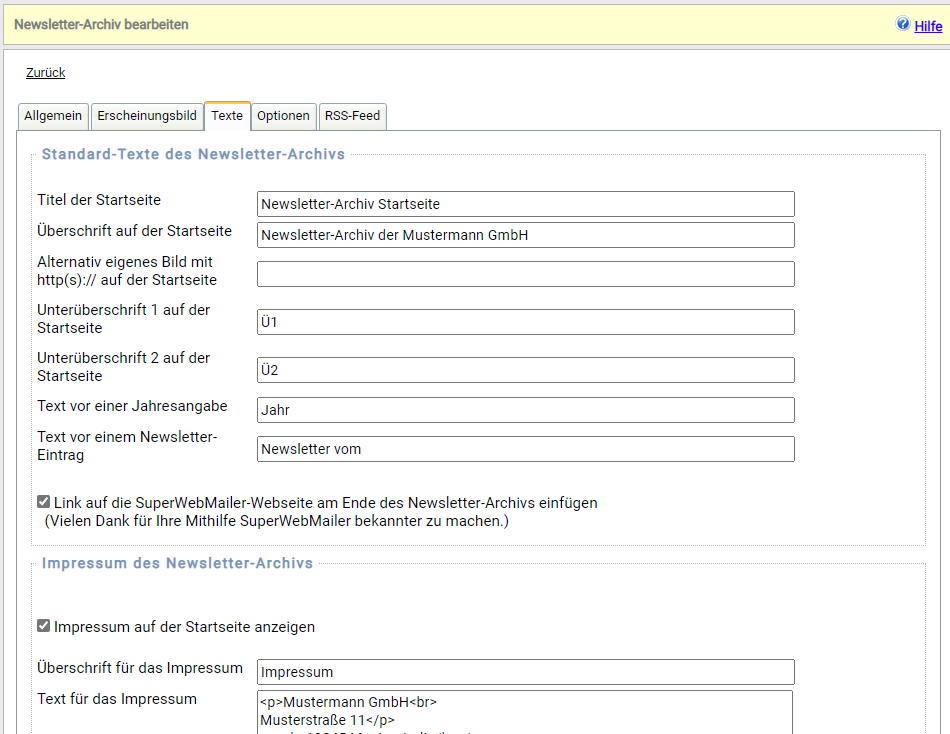
| Standard-Texte des Newsletter-Archivs | Geben Sie die anzuzeigenden Texte ein. Es ist ebenfalls
möglich, den Text in einer anderen Sprache z.B. englisch anzugeben.
Geben Sie im Feld "Alternativ eigenes Bild mit http(s):// auf der Startseite" eine URL zu einem Bild an, dann wird "Überschrift auf der Startseite" nicht dargestellt, sondern als alternativer Text für das Bild verwendet.
|
| Impressum auf der Startseite anzeigen
|
Aktivieren Sie diese Einstellung, um ein Impressum auf der
Startseite anzeigen zu lassen.
Ist die Einstellung "Das Impressum enthält bereits HTML-Code" aktiviert, dann wird der eingegebene Text nicht in HTML-Code umgewandelt. Sollten Sie die Einstellung "Das Impressum enthält bereits HTML-Code" deaktivieren, dann werden alle Zeilenumbrüche des eingegebenen Texts in <br> bei der Anzeige umgewandelt.
|
Registerkarte Optionen
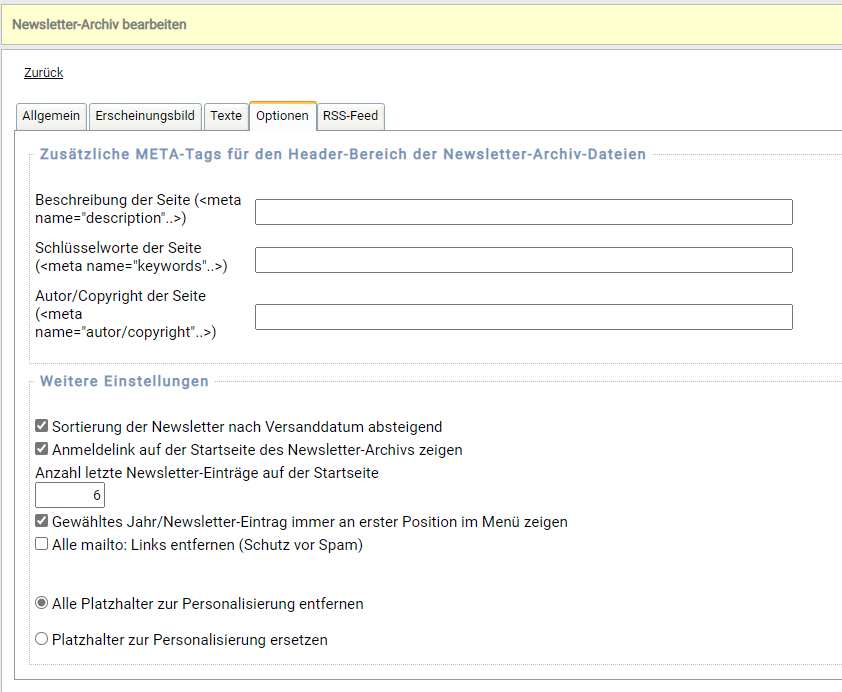
| Zusätzliche META-Tags für den Header-Bereich der Newsletter-Archiv-Dateien | Diese Zusatz-Angaben können vom Newsletter-Archiv-Script in
den unsichtbaren Kopfteil (Header) der HTML-Seite eingesetzt werden. Die
Angaben verbessern das Auffinden der Seiten in Suchmaschinen.
|
||||||||||||||
| Weitere Einstellungen
|
|
Registerkarte RSS-Feed
Bei Verwendung der RSS-Feed-Funktion sollten die Angaben auf dieser Registerkarte ausgefüllt werden.
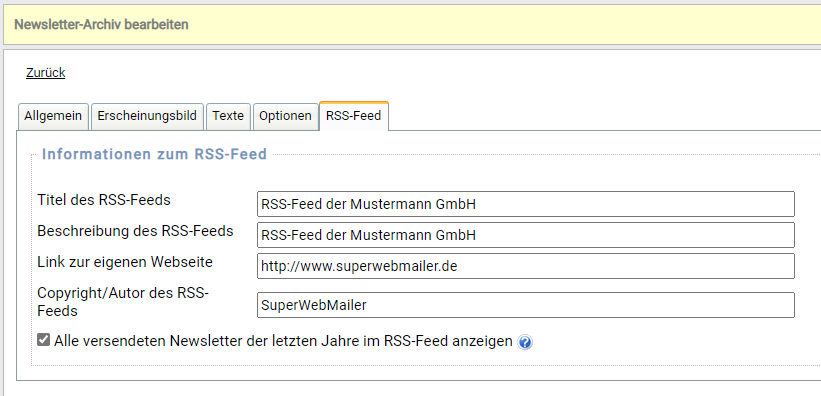
| Titel und Beschreibung des RSS-Feeds | Geben Sie Ihrem RSS-Feed einen passenden Titel und
Beschreibung.
|
| Link zur eigenen Webseite | Geben Sie die URL mit http(s):// zu Ihrer eigenen Webseite
ein.
|
| Copyright/Autor des RSS-Feeds | Geben Sie einen Verantwortlichen für den RSS-Feed ein.
|
| Alle versendeten Newsletter der letzten Jahre im RSS-Feed anzeigen | Ist diese Einstellung deaktiviert, dann werden nur die
Newsletter des aktuellen Jahres im RSS-Feed dargestellt. Durch Aktivieren
dieser Einstellung können alle Newsletter der vergangenen und des
aktuellen Jahres in einem RSS-Feed dargestellt werden.
|
Layout-Anpassungen des Newsletter-Archivs
Es ist empfehlenswert das Layout des Newsletter-Archivs an das Layout der eigenen Webseite anzupassen. Das komplette Layout des Newsletterarchivs ist in der Datei na_start.htm hinterlegt. Die Datei na_start.htm finden Sie im Unterverzeichnis /na. Die Datei sollte in ein separates Verzeichnis kopiert werden, dieses Verzeichnis geben Sie als Vorlagenverzeichnis an.
Bei Änderung der Datei na_start.htm beachten Sie:
Für RSS-Feeds wird die Datei rsstemplate.xml als Vorlage verwendet, die Datei finden Sie im Verzeichnis /templates/default/de.
Siehe auch